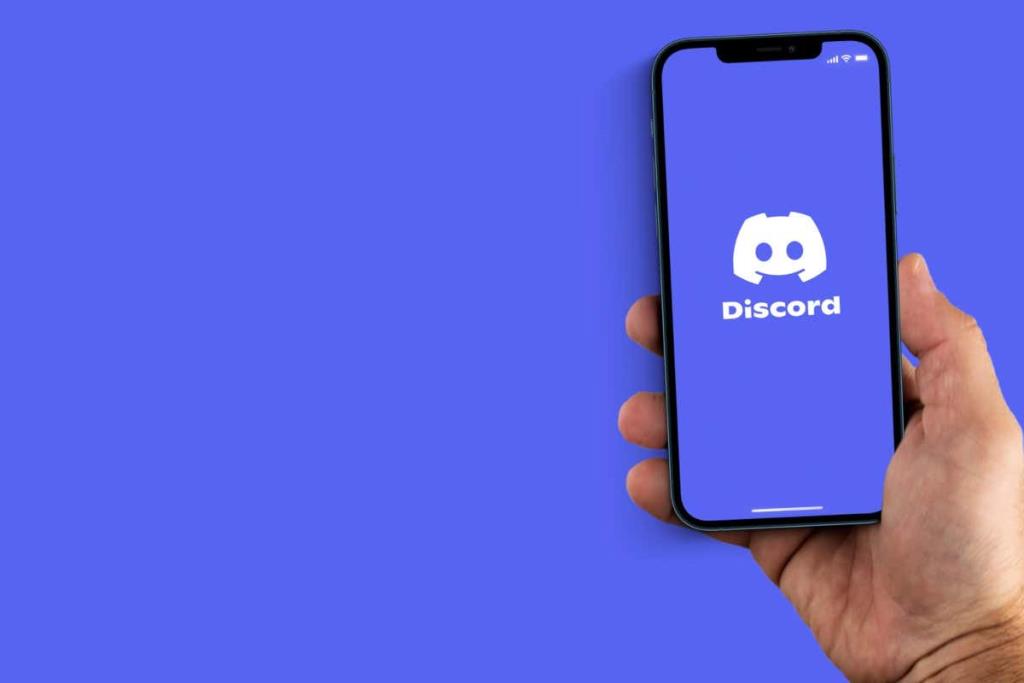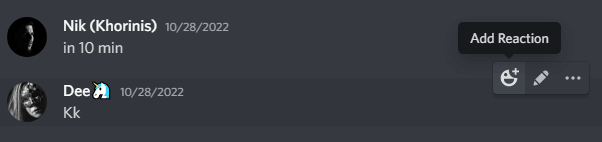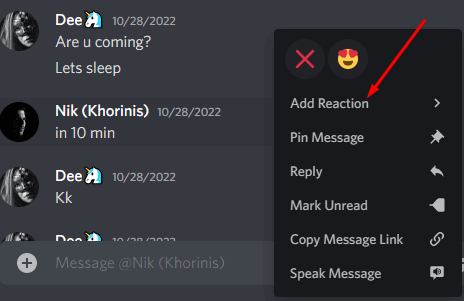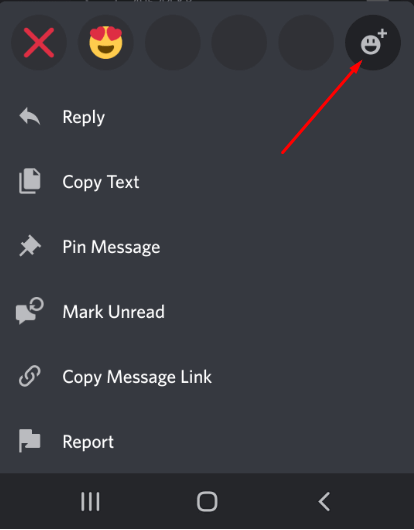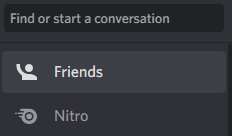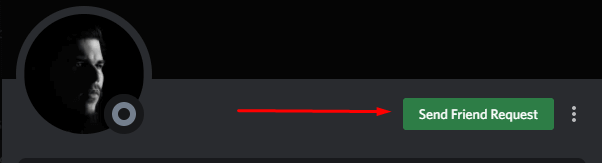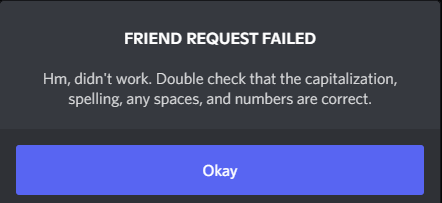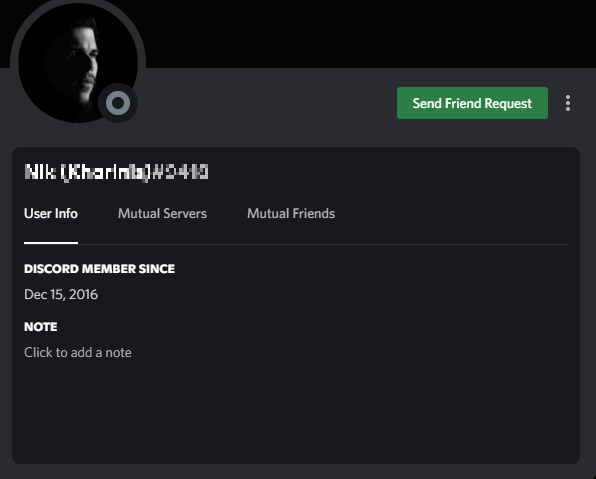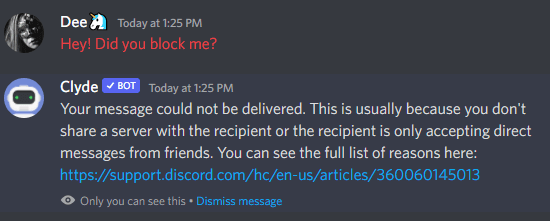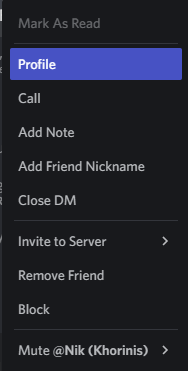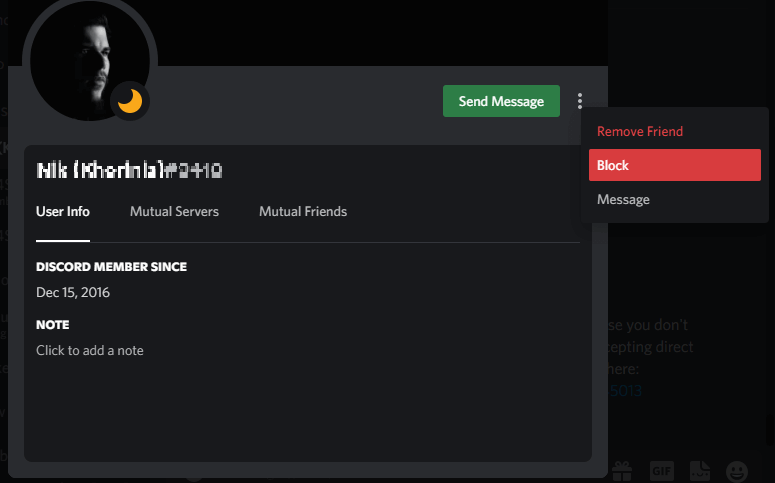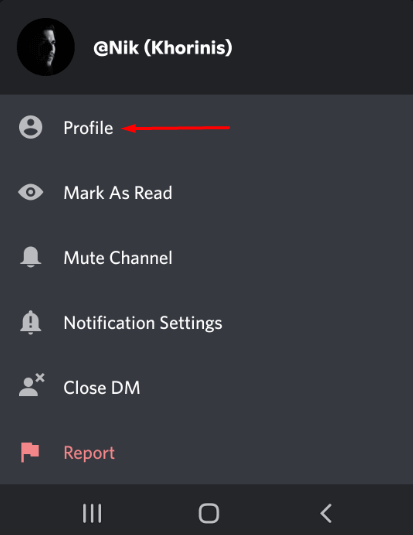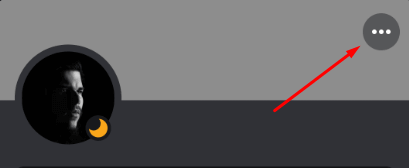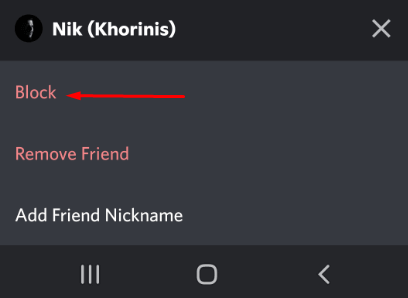Discord se convirtió en una de las aplicaciones de comunicación más populares del mundo y una gran alternativa a Whatsapp y Snapchat. Fue desarrollado para jugadores, pero se convirtió en el centro principal donde se reúnen muchas comunidades diferentes.
Solo piense en un tema o un pasatiempo suyo, y es probable que encuentre una comunidad de Discord para ello. Sin embargo, muchas personas y opiniones diferentes a menudo conducen a conflictos sociales y ahí es donde la función de bloqueo puede ser útil.
Desafortunadamente, Discord también se puede usar para el ciberacoso y el acoso, como cualquier otra aplicación en línea. Es por eso que los desarrolladores permitieron a los usuarios de Discord bloquear personas y ya no ver ni recibir mensajes de ellos. Entonces, en este artículo, le mostraremos cómo saber si alguien lo bloqueó en Discord.
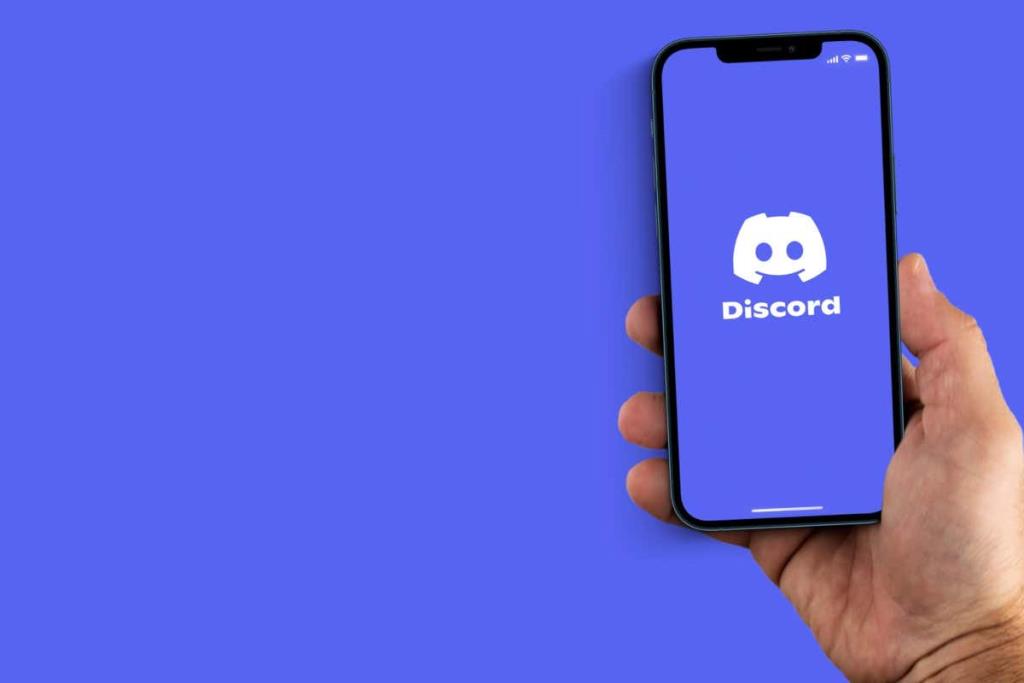
Si alguien te bloquea, no te darás cuenta. La aplicación Discord no te notificará. Pero hay diferentes formas de averiguar si una persona en particular te bloqueó.
Reaccionar a su mensaje
La forma más fácil de saber si alguien te bloqueó en Discord es reaccionar a uno de sus mensajes. Incluso si está bloqueado, aún puede ver los mensajes antiguos que el usuario le envió o al servidor de Discord que comparte. Vaya al historial de chat y busque los mensajes de este usuario. Intenta reaccionar a uno de ellos. Si estás bloqueado, no podrás hacerlo.
Para reaccionar a un mensaje, coloque el mouse sobre el mensaje de una persona y haga clic en Agregar reacción .
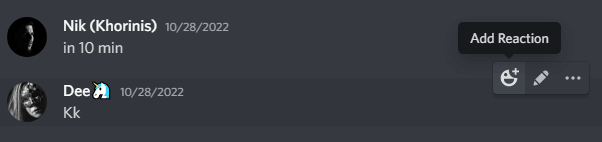
Otra opción es hacer clic con el botón derecho en el mensaje al que desea reaccionar y seleccionar Agregar reacción en un menú desplegable.
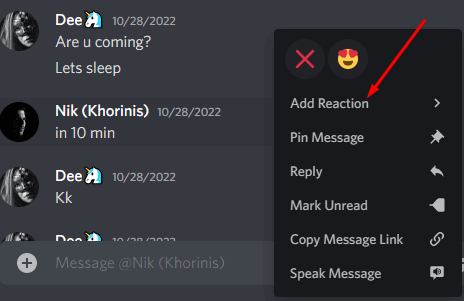
Seleccione un emoji de la lista ofrecida. Si está bloqueado, la interfaz vibrará levemente y su reacción no se aplicará al mensaje.
Aquí se explica cómo reaccionar a un mensaje si está utilizando la aplicación móvil Discord en su dispositivo Android o iOS:
1. Abra la aplicación Discord.
2. En el historial de chat, busca a la persona que sospechas que te bloqueó.
3. Toque y mantenga presionado el mensaje al que desea reaccionar.
4. Aparecerá un menú emergente con varias reacciones de mensajes.
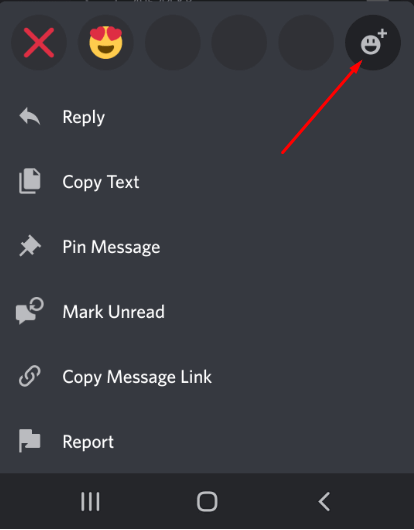
5. Seleccione un emoji y tóquelo.
Tome nota, su historial de chat personal es preferible para este método porque a veces es posible que no tenga permiso para reaccionar a los mensajes del servidor.
Consulta tu lista de amigos
Si uno de tus amigos de Discord te bloqueó, serás eliminado de las listas de amigos de los demás. Puede consultar rápidamente la lista de amigos y ver si la persona que sospecha que lo bloqueó todavía está allí. Si no lo son, es muy probable que te hayan bloqueado.
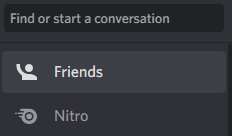
Sin embargo, tenga en cuenta que esto no significa necesariamente que haya sido bloqueado. Ese usuario podría haber decidido eliminar su cuenta de Discord. O tal vez te quitaron de la lista de amigos por accidente. Dado que este no es un método seguro para saber si alguien te bloqueó, prueba también con el siguiente.
Envía un solicitud de amistad
El método más eficaz para saber si te han bloqueado es enviar una solicitud de amistad. Si intenta agregar a la persona que desapareció de su lista de amigos, recibirá un mensaje de error si lo bloquearon.
Para enviar una solicitud de amistad de Discord a una persona que sospechas que bloqueó, sigue los siguientes pasos:
1. Encuentra su perfil en tu historial de chat y haz clic en él.
2. Haz clic en Enviar solicitud de amistad en la esquina superior derecha de la pantalla de Discord.
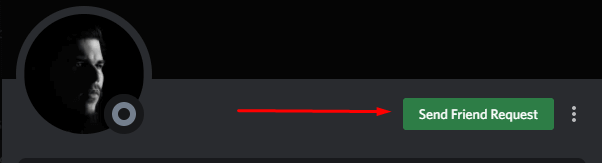
3. Si esta persona te bloqueó, aparecerá un mensaje emergente notificándote que la solicitud de amistad falló. Esto significa que tu amigo de Discord te bloqueó.
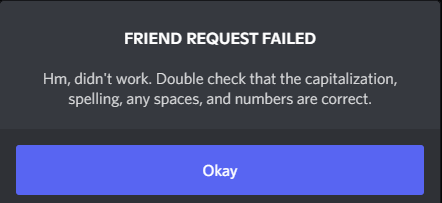
Existe la posibilidad de que la persona que intentas agregar como amigo desactive la opción de solicitud de amistad. En ese caso, recibiría el mismo mensaje de "Solicitud de amistad fallida". Esta es una característica de privacidad que Discord implementó para que sus usuarios puedan elegir quién puede enviarles solicitudes de amistad. Puede optar por que solo los amigos de sus amigos le envíen una solicitud o solo los miembros del servidor compartido.
Verifique la información del usuario en su perfil
Otro método eficaz para averiguar si te bloquearon en Discord es inspeccionar el perfil del usuario. Si estás bloqueado, no podrás ver su biografía. Simplemente se mostrará como vacío. Todos los enlaces de redes sociales que el usuario compartió en Discord no funcionarán para usted.
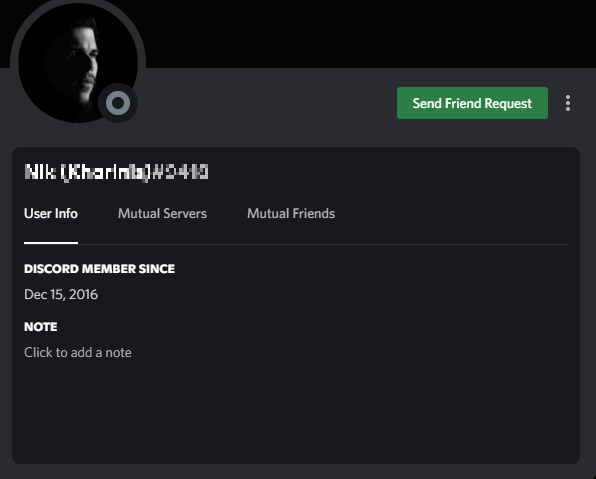
Desafortunadamente, existe la posibilidad de que la persona simplemente no haya escrito nada en su biografía y no haya compartido ningún enlace de redes sociales. También es posible que hayan utilizado la integración de aplicaciones ocultas. Si sospecha que este es el caso, pídale a un amigo en común que verifique la información de usuario de esta persona. Si tu amigo puede verlo pero tú no, has sido bloqueado.
Intenta enviar un mensaje privado
Finalmente, puede intentar enviar un mensaje directo de Discord a la persona que sospecha que lo bloqueó. Este es un método bastante sencillo. Si el mensaje no se entrega, estás bloqueado. Si este es el caso, verá instantáneamente el mensaje del bot Clyde Discord que dice "No se pudo entregar su mensaje".
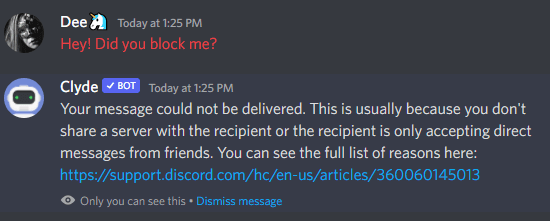
Pero el bot Clyde te enviará el mismo mensaje si no estás conectado con la persona que sospechas que te bloqueó. Esto sucederá si la persona configura su cuenta de Discord para aceptar mensajes directos solo de personas en su lista de amigos o de personas de un servidor mutuo. Eso significa que los que no sean amigos no podrán contactarlos.
¿Cómo puedes bloquear a alguien en Discord?
Bloquear a alguien en Discord es muy fácil, pero el proceso depende del dispositivo que estés usando.
Aquí le mostramos cómo bloquear a alguien en su escritorio:
1. Haga clic derecho en su foto de perfil y luego haga clic en Perfil .
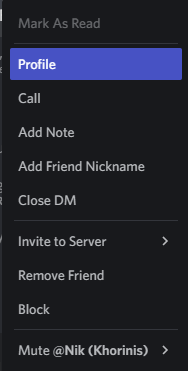
2. Haga clic en los tres puntos verticales en la esquina superior derecha de la ventana del perfil.
3. En la lista de opciones, busque y haga clic en Bloquear .
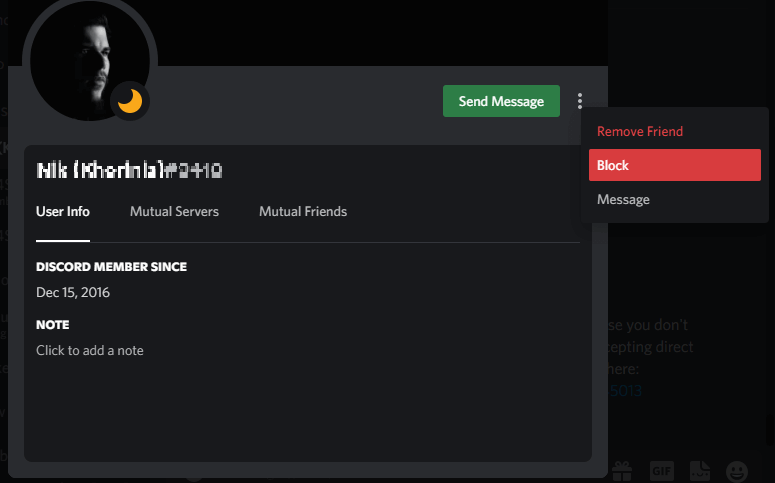
Ahora ha bloqueado con éxito a una persona en Discord.
Para hacerlo en tu Android o iPhone sigue estos pasos:
1. Toque y mantenga presionado el dedo sobre la imagen de perfil de la persona.
2. Aparecerá un menú emergente, toque Perfil .
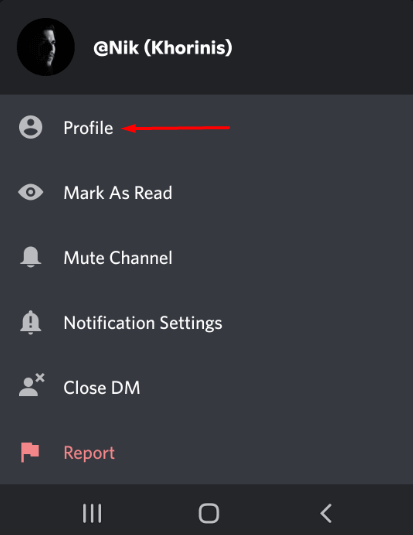
3. En la pantalla de su perfil, toque los tres puntos horizontales.
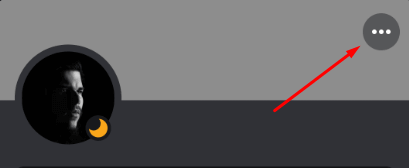
4. Elija la opción Bloquear que aparecerá en la parte inferior de su pantalla.
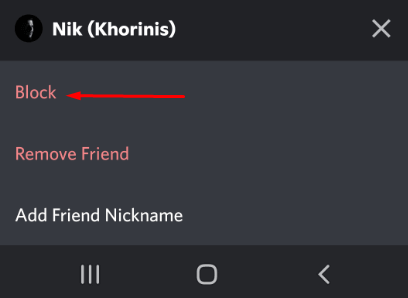
Eso es todo. La persona bloqueada ya no podrá enviarte mensajes.
¿Qué sucede cuando alguien te bloquea en Discord?
Si otro usuario te bloquea en Discord, ya no podrás conectarte con él. Eso significa que no podrá enviar ni recibir mensajes ni hacer llamadas de voz con ellos. No podrá ver su información de usuario y tampoco podrá enviar una solicitud de amistad.
El bloqueador de usuarios es una función de privacidad en Discord. Fue diseñado para brindar una mejor experiencia de usuario y garantiza que los chats de Discord se mantengan en un entorno saludable y seguro. Si alguien tiene un problema con lo que dices o con tu comportamiento en línea, tiene derecho a bloquearte. El bloqueo es un asunto delicado y Discord decidió hacerlo confidencial y no notificarte si te bloquean.